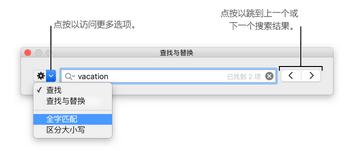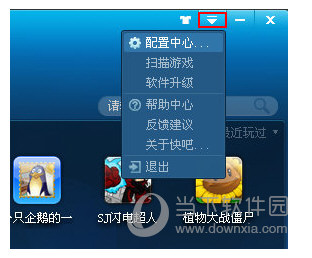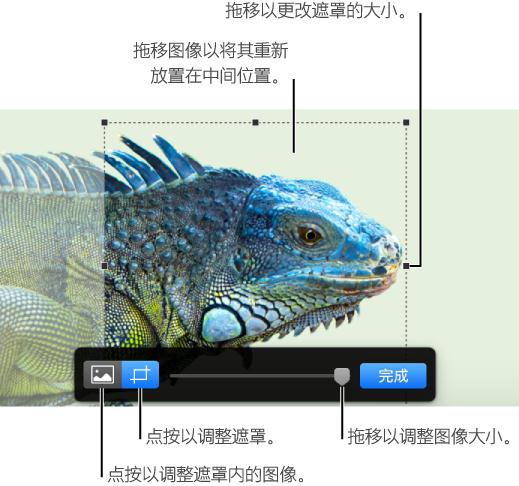Keynote中有一个拼写检查功能,深受用户欢迎。通过相关设置,还可以自动纠正错误。那么如何在Keynote 中检查和纠正拼写呢?如有必要,请查看Keynote 教程来检查和纠正拼写!
如果您想了解更多Keynote操作,请前往Keynote教程:如何使用Keynote

Keynote 中检查和纠正拼写的教程:
当您处理演示文稿时,请执行以下任一操作:
检查拼写:按键盘上的Command-分号(;) 或选取“编辑”-“拼写和语法”-“立即检查文档”(从屏幕顶部的“编辑”菜单中)。第一个错误将突出显示。要显示下一个错误,请再次按Command-分号。要查看单词的建议拼写,请按住Control 键点按该单词,然后点按正确的拼写。
检查语法:选取“编辑”>“拼写和语法”>“检查拼写和语法”(复选标记表示此选项已打开)。语法错误用绿色下划线表示。将鼠标指针移到带下划线的单词上可查看问题的描述。
忽略拼写错误:按住Control 键点按单词,然后选取“忽略拼写”。如果该单词再次出现在演示文稿中,它将被忽略(并在其他演示文稿中被标记为拼写错误)。
在拼写词典中添加或删除字词:按住Control 键点按该字词,然后选取“学习拼写”。该单词将被添加到词典中,以便将来不会被标记。要删除,请选择忘记拼写。
使用自动校正:
如果自动检查拼写,拼写错误的单词会用红色下划线显示,并显示建议的更正。
如果您没有看到自动更正建议,请确保自动更正已打开。选择“编辑”-“拼写和语法”-“自动更正拼写”(从屏幕顶部的“编辑”菜单中)。当它旁边有复选标记时,它已打开。
执行以下任一操作: 接受建议:如果只有一个建议,只需继续键入即可自动更正该单词。如果出现两个或多个建议,请选择一个。
忽略建议:按Esc 键,然后继续键入。
撤消自动更正:自动更正的单词暂时以蓝色下划线显示。要恢复原始拼写,请将插入点放在单词后面以显示原始拼写,然后选择您的拼写。您还可以按住Control 键单击单词以显示拼写,然后选择该拼写。
以上就是小编带来的Keynote检查和拼写纠正教程的解析。这个功能还是很有必要的。通过检查后,可以有效降低您的错误率。去尝试一下吧。